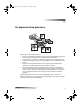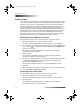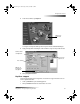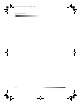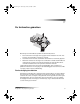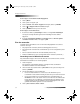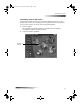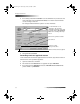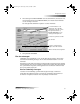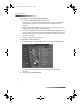HP Officejet Series G - User's Guide for Windows (Dutch)
42 Hoofdstuk 9De faxfuncties gebruiken
HP OfficeJet G Series
Ga als volgt te werk vanaf het bedieningspaneel:
1
Druk op
Menu
.
2
Druk op
3
en vervolgens op
6
.
3
Zodra
1. Instell. voor autom. rapporten
verschijnt, drukt u op
ENTER
.
4
Druk op
X
tot
Rapport Alleen verzend
verschijnt.
5
Druk op
ENTER
om deze optie te selecteren.
Ga als volgt te werk vanaf uw PC:
1
In de Director klikt u op
Instellingen
en kiest u vervolgens
Fax-instellingen
.
Vervolgens verschijnt het dialoogvenster Fax-instellingen met het tabblad
Rapporten.
2
In de lijst
Automatisch afdrukken van rapporten
, kiest u
Na fout tijdens
verzenden van fax
en klikt u vervolgens op
OK
.
Een fax verzenden
U beschikt met uw HP OfficeJet over een ruim aantal mogelijkheden om een fax te
verzenden. Deze zijn:
Een papieren fax verzenden (vanaf het bedieningspaneel of uw PC).
Een papieren fax verzenden met een dekblad die op een PC is aangemaakt (vanaf
uw PC).
Een PC-bestand verzenden met of zonder dekblad (vanaf uw PC).
Enkel het dekblad dat op de PC is aangemaakt als fax verzenden (vanaf de PC).
Verwerking vanaf uw HP OfficeJet starten
Volg onderstaande stappen om met uw HP OfficeJet een document te faxen, vanaf de
automatische documentinvoer of vanaf de glasplaat.
1
Laad uw origineel.
Zie "Originelen op de glasplaat plaatsen" of "Originelen in de automatische
documentinvoer laden" voor meer informatie.
2
Om de resolutie bij te stellen drukt u op
Resolutie
om de opties te doorlopen en
drukt u op
ENTER
.
3
Voer het faxnummer in of een snelkiescode.
Om een normaal nummer in te voeren toetst u het faxnummer op het
toetsenblok. Voer het nummer volledig in, zoals u dat op een telefoon zou doen.
Om een persoonlijke of een groepssnelkiescode te gebruiken drukt u op
Snelkiezen
en voert u de code in. Als het een van de eerste 10 snelkiescodes
betreft, kunt u ook op de daarmee overeenstemmende toets drukken op het
snelkiestoetsenbord, aan de linkerkant van het bedieningspaneel. Zie "Vaak
gebruikte faxnummers opslaan" voor meer informatie.
4
Druk op
Faxen starten
,
Zwart
of
Kleur
.
AvPrn.book Page 42 Wednesday, January 26, 2000 1:18 PM